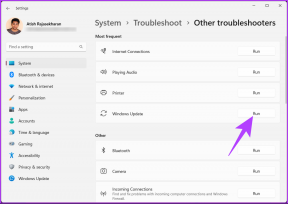Ľahko odstráňte svoje prihlasovacie heslo zo systému Windows 10
Rôzne / / November 28, 2021
Odstráňte prihlasovacie heslo systému Windows 10: Heslá sú nevyhnutnou súčasťou Windowsu 10, heslá sú všade, či už ide o váš mobilný telefón, váš e-mailový účet alebo účet na Facebooku. Heslá vám pomáhajú chrániť váš počítač so systémom Windows 10 pred neoprávneným prístupom a odstránenie prihlasovacieho hesla zo systému Windows 10 sa neodporúča. Ak však stále chcete odstrániť heslo správcu v systéme Windows 10, nebojte sa, postupujte podľa tohto príspevku a môžete začať.
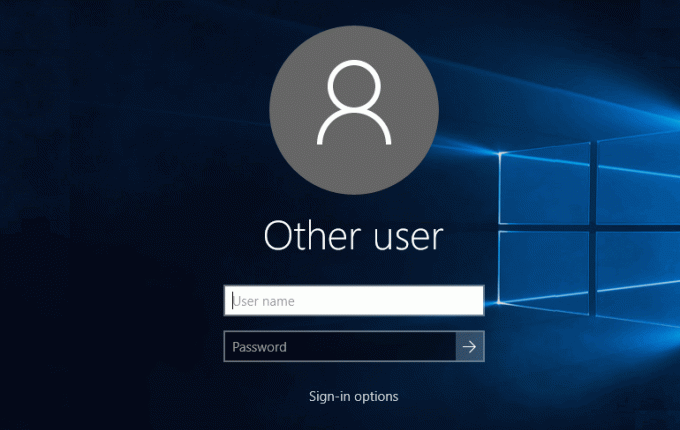
Pri inštalácii systému Windows 10 sa predvolene zobrazí výzva nastaviť heslo, aj keď tento krok môžete preskočiť, no veľa ľudí sa tak rozhodne neurobiť. Neskôr, keď sa pokúsite odstrániť heslo, zistíte, že je to veľmi ťažké, aj keď nie úplne odstráňte heslo, ale môžete sa prestať musieť prihlasovať pri každom reštartovaní systému Windows alebo zrušení šetrič obrazovky. Bez toho, aby ste strácali čas, sa pozrime, ako odstrániť svoje prihlasovacie heslo zo systému Windows 10 pomocou nižšie uvedeného sprievodcu.
Obsah
- Ako odstrániť prihlasovacie heslo z Windows 10
- Metóda 1: Odstráňte svoje prihlasovacie heslo pomocou Netplwiz
- Metóda 2: Odstráňte prihlasovacie heslo zo systému Windows 10 pomocou ovládacieho panela
- Metóda 3: Odstráňte svoje prihlasovacie heslo pomocou nastavení systému Windows 10
- Metóda 4: Odstráňte prihlasovacie heslo systému Windows 10 pomocou príkazového riadka
- Metóda 5: Odstráňte prihlasovacie heslo systému Windows 10 pomocou PCUnlocker
Ako odstrániť prihlasovacie heslo z Windows 10
Uistite sa vytvoriť bod obnovenia pre prípad, že by sa niečo pokazilo.
Metóda 1: Odstráňte svoje prihlasovacie heslo pomocou Netplwiz
1. Vo Windowse typu Search netplwiz potom naň vo výsledku vyhľadávania kliknite pravým tlačidlom myši a vyberte Spustiť ako správca.
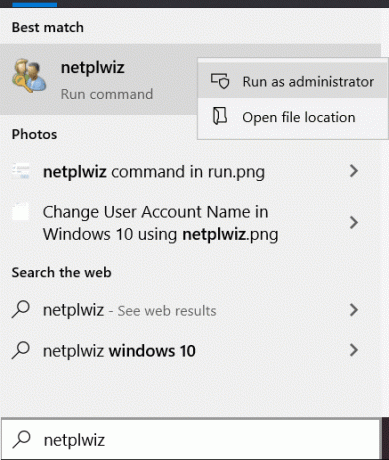
2. Teraz vyberte používateľský účet pre ktoré chcete odstráňte heslo pre.
3. Po výbere účtu zrušiť začiarknutie “Používatelia musia zadať používateľské meno a heslo, aby mohli používať tento počítač“.
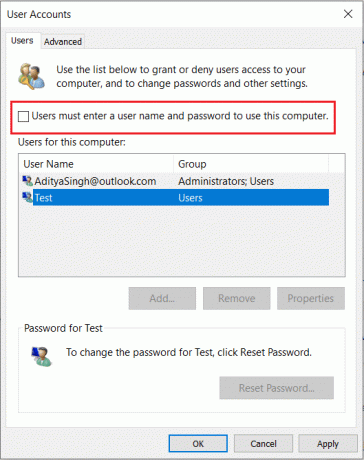
4. Nakoniec kliknite na tlačidlo OK, potom budete musieť Zadajte vaše súčasné heslo.
5. Znovu kliknite na tlačidlo OK a reštartujte počítač, aby sa zmeny uložili.
Do systému Windows 10 sa budete môcť prihlásiť bez použitia hesla.
Metóda 2: Odstráňte prihlasovacie heslo zo systému Windows 10 pomocou ovládacieho panela
1. Stlačte kláves Windows + R a zadajte ovládanie a stlačením klávesu Enter otvorte ovládací panel.

2.Uistite sa Zobraziť podľa je nastavené na Kategóriu potom kliknite na Používateľské účty.

3. Opäť kliknite na Používateľské účty potom kliknite na „Spravovať iný účet“.
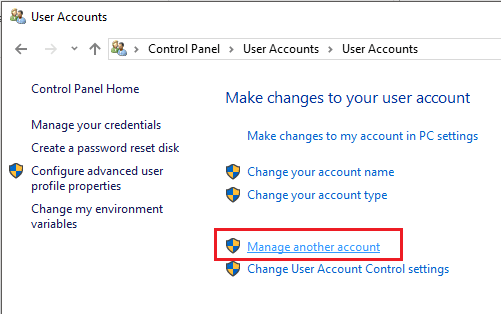
4.Vyberte účet, pre ktorý chcete odstrániť heslo.

5. Na ďalšej obrazovke kliknite na „Zmeniť hesloodkaz.
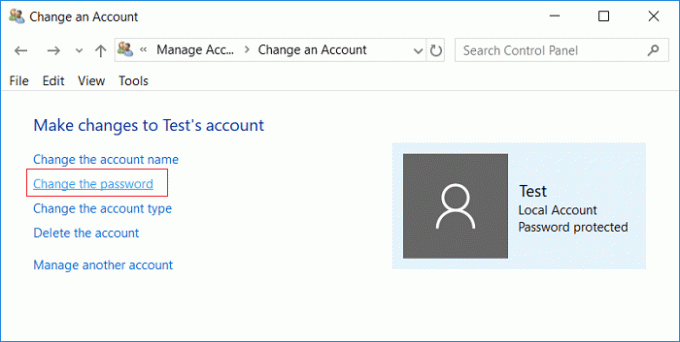
6. Zadajte svoje pôvodné heslo a potom ponechajte pole pre nové heslo prázdne, kliknite na Tlačidlo na zmenu hesla.
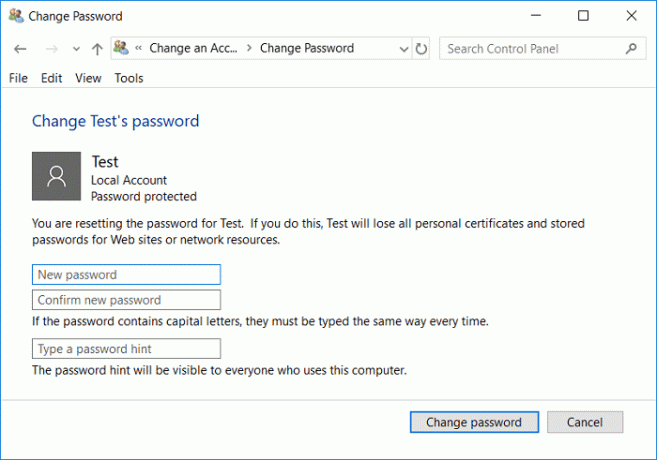
7. Týmto sa úspešne odstráni heslo zo systému Windows 10.
Metóda 3: Odstráňte svoje prihlasovacie heslo pomocou nastavení systému Windows 10
1.Stlačte Kláves Windows + I otvorte Nastavenia a potom kliknite na účty.

2. Z ponuky vľavo vyberte Možnosti prihlásenia.
3. Teraz v pravej časti okna kliknite na Zmeniť heslo používateľa.
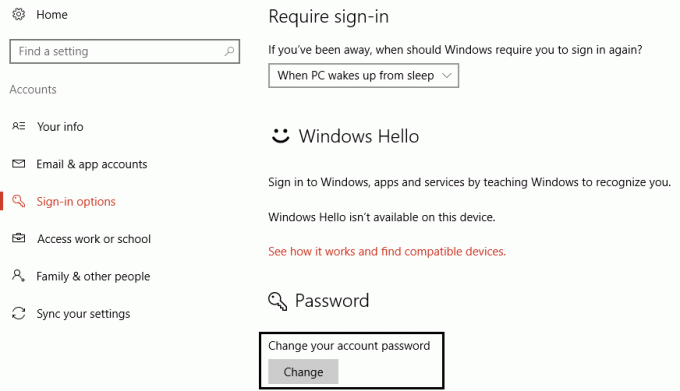
4.Zadajte aktuálne heslo potom kliknite Ďalšie.
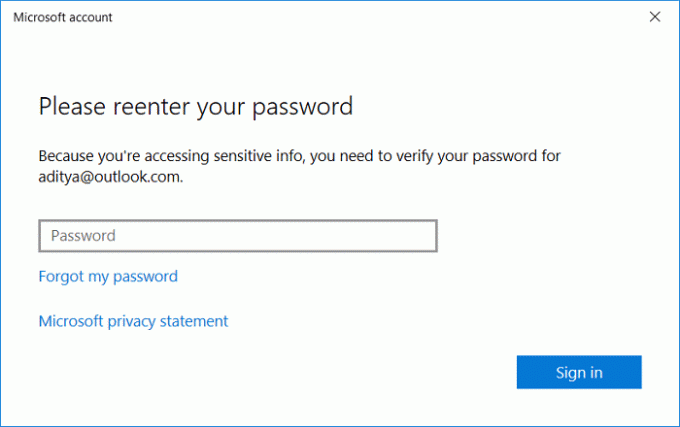
5. Nakoniec, ponechajte pole pre nové heslo prázdne a kliknite na tlačidlo Ďalej.
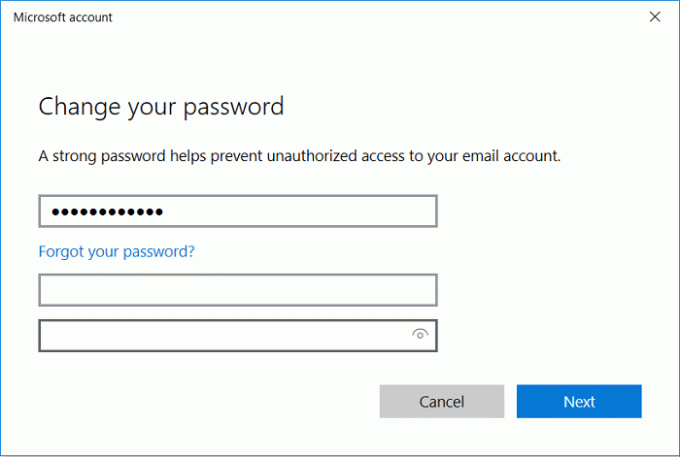
6. Toto bude úspešné odstráňte heslo zo systému Windows 10.
Metóda 4: Odstráňte prihlasovacie heslo systému Windows 10 pomocou príkazového riadka
1. Stlačte kláves Windows + X a potom vyberte Príkazový riadok (Admin).

2. Zadajte nasledujúci príkaz do cmd a stlačte Enter:
čistých užívateľov
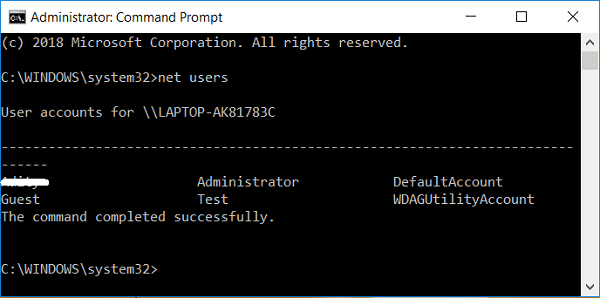
3. Vyššie uvedený príkaz vám ukáže a zoznam používateľských účtov dostupných na vašom PC.
4. Ak chcete zmeniť heslo ktoréhokoľvek z uvedených účtov, zadajte nasledujúci príkaz:
net user user_name
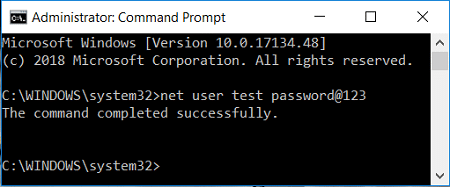
Poznámka: Nahraďte user_name skutočným užívateľským menom lokálneho účtu, pre ktorý chcete zmeniť heslo.
5. Ak vyššie uvedené nefunguje, použite nasledujúci príkaz do cmd a stlačte Enter:
čistý užívateľ administrátor *

6. Budete vyzvaní na zadanie nového hesla, nechajte pole prázdne a dvakrát stlačte Enter.
7. Reštartujte počítač, aby ste uložili zmeny.
Toto bude úspešne odstráňte heslo správcu zo systému Windows 10.
Metóda 5: Odstráňte prihlasovacie heslo systému Windows 10 pomocou PCUnlocker
Heslo správcu zo systému Windows 10 môžete jednoducho odstrániť pomocou tohto praktického nástroja na odstránenie hesla s názvom PCUnlocker. Tento nástroj môžete použiť aj na obnovenie hesla v prípade, že ste ho zabudli alebo sa nemôžete prihlásiť do systému Windows 10. Tento softvér môže byť spustený zo zavádzacieho disku alebo USB, prostredníctvom ktorého by ste mohli ľahko obnoviť svoje heslo.
1. Najprv napáľte tento softvér na disk CD alebo USB pomocou freeware ISO2Disc.
2. Ďalej nezabudnite nastaviť svoje PC na spustenie z CD alebo USB.
3. Akonáhle je počítač nabootovaný pomocou CD alebo USB, systém sa spustí Program PCUnlocker.
4. Pod „Vyberte používateľský účet zo zoznamu“ vyberte svoj účet správcu a potom kliknite na „Obnoviť heslo“.

5. Týmto sa odstráni heslo správcu zo systému Windows 10.
Počítač musíte normálne reštartovať a tentoraz nebudete potrebovať heslo na prihlásenie do systému Windows 10.
Odporúčané:
- Vynútiť odinštalovanie programov, ktoré sa v systéme Windows 10 neodinštalujú
- Ako zmeniť jas obrazovky v systéme Windows 10
- Problémy s ovládačom sieťového adaptéra, čo robiť?
- Opravte aplikácie, ktoré sa v systéme Windows 10 zdajú byť rozmazané
To je to, že ste sa úspešne naučili Ako na to Odstráňte svoje prihlasovacie heslo z Windows 10 ale ak máte stále nejaké otázky týkajúce sa tohto článku, neváhajte sa ich opýtať v sekcii komentárov.